Du kan sende e-post fra en hvilken som helst e-postkonto du kobler til Outlook.com, eller fra et hvilket som helst alias som brukes av Microsoft-kontoen.
Obs!: Lær hvordan du kobler Gmail-kontoen til Outlook.com eller hvordan du legger til en e-postadresse som et alias.
Sende e-post fra en annen e-postadresse
-
Velg

-
Velg Fra, og velg hvilken e-postadresse du vil bruke.
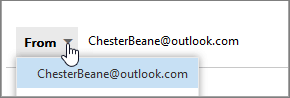
-
Hvis du ikke ser alle kontoene eller aliasene, velger du Annen e-postadresse... og begynn å skrive inn e-postadressen eller navnet du vil sende fra.
Obs!:
-
Du har kanskje ikke tillatelse til å sende fra alle adressene du ser i listen.
-
Alle sendte e-postmeldinger vises i Sendte elementer-mappen uavhengig av adressen som sendes fra.
Endre standard Fra-adresse
-
Velg Innstillinger øverst på siden.
-
Under E-post > Synkroniser e-post i Alternativer-ruten.
-
Velg en adresse fra fra rullegardinlisten under Angi standard Fra-adresse.
-
Velg Lagre.
Bruke områdespesifikke e-postadresser i Outlook.com
Outlook.com lar deg legge til egendefinert informasjon i din egen eksisterende e-postadresse for å hjelpe deg med å identifisere hvordan den brukes eller hvor du leverer e-posten din.
Hvis du for eksempel registrerer deg for et nyhetsbrev, bestiller en tabell i en restaurant eller oppgir en e-post for netthandel, og du må oppgi en e-postadresse, kan du legge til navnet på nettstedet i din egen e-postadresse. E-postmeldingen kommer fremdeles til din egen innboks, men du vet hvem den kommer fra.
Hvis du mottar e-postmeldinger til denne adressen fra andre, vet du at de har delt detaljene dine. Du kan også opprette regler i Outlook.com for å filtrere eller omdirigere e-postmeldinger som kommer inn ved hjelp av denne adressen.
Slik legger du til «+område»-informasjon i e-postadressen din
La oss si at du vil administrere kommunikasjonsinnstillingene for Microsoft Start:
-
Skriv inn det vanlige e-postbrukernavnet etterfulgt av +microsoft (eller noe meningsfylt for deg), for eksempel chester.beane+microsoft@outlook.com
-
Velg Send.
-
E-postmeldingen som kommer, viser +microsoft i e-postadressen din.

Viktig!:
-
Du kan ikke bruke +sitename-funksjonen til å logge på. Hvis du vil opprette et annet kontoalias for pålogging, kan du lese Legg til eller fjern et e-postalias i Outlook.com.
-
Du kan ikke sende e-post for å inkludere +områdenavninformasjon. Hvis du vil opprette et annet kontoalias for å sende e-post, kan du lese Legg til eller fjern et e-postalias i Outlook.com.
Trenger du fortsatt hjelp?
|
|
Hvis du vil ha støtte i Outlook.com, klikker du her, eller velger Hjelp på menylinjen og skriver inn spørringen. Hvis selvhjelpen ikke løser problemet, blar du ned til Trenger du fortsatt hjelp? og velger Ja. Hvis du vil kontakte oss i Outlook.com, må du logge på. Hvis du ikke kan logge på, klikker du her. |
|
|
|
Hvis du vil ha annen hjelp med Microsoft-kontoen eller abonnementer, kan du gå til Konto- og faktureringshjelp. |
|
|
|
Hvis du vil ha hjelp og feilsøke andre Microsoft-produkter og -tjenester, kan du angi problemet her. |
|
|
|
Legg inn spørsmål, følg diskusjoner og del kunnskapen din i Outlook.com-fellesskapet. |
Se også
Legge til andre e-postkontoer i Outlook.com











